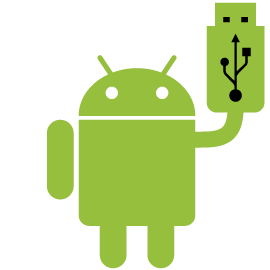Как включить отладку по USB на Android
Мобильные устройства на операционной системе Android самые распространенные в мире. Многие пользователи смартфонов и планшетов на Android уже давно отказались от своих стационарных компьютеров и ноутбуков в угоду мобильных устройств. Они могут хранить на планшете или смартфоне под управлением Android всю свою информацию, риск повреждения которой всегда имеется. Если потребуется восстановить данные на мобильном устройстве под управлением Android, или выполнить различные команды в adb shell (переустановка прошивки, разблокировка загрузчика, запись экрана и прочее), может быть необходимо предварительно включить отладку по USB. В данной статье рассмотрим, как включить отладку по USB на Android.
Обратите внимание: Приведенная ниже инструкция может считаться универсальной. Она подойдет для всех мобильных устройств с операционной системой Android 5.0 и выше. Но стоит отметить, что в зависимости от установленной поверх Android оболочки, а также от локализации, названия ряда приведенных пунктов в инструкции могут отличаться от названий на вашем устройстве.
Как включить отладку по USB на Android
Для переключения мобильного устройства в режим отладки по USB, предварительно потребуется активировать на нем режим разработчика, а после уже включить необходимую опцию. На Android устройствах для включения режима разработчика нужно сделать следующее:
- Запустите с рабочего стола «Настройки» и попробуйте найти в списке разделов «Для разработчиков». Данный раздел по умолчанию включен не на всех устройствах. Если вы его нашли, переходите к пункту 4 данной инструкции. Если нет, то к следующему шагу;
- Чтобы активировать раздел «Для разработчиков» в Android, перейдите в пункт меню «Об устройстве» (в зависимости от перевода название данного раздела может варьироваться – «О телефоне» или «О планшете);
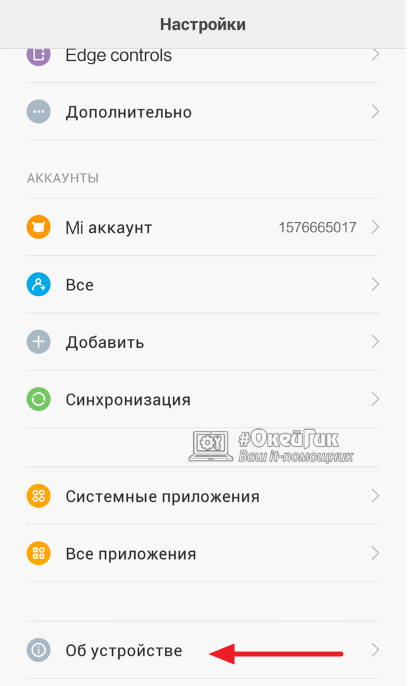
- В списке открывшихся сведений о мобильном устройстве нужно найти строку «Номер сборки». Важно отметить, что на «китайских» смартфонах, например, на Xiaomi, данная строчка может носить название «Версия MIUI» или другое. Жмите на эту строчку несколько раз, после чего появится надпись «Вы стали разработчиком». Это указывает, что в основном меню появился ранее искомый пункт «Для разработчиков» (может располагаться в разделе «Дополнительно»);
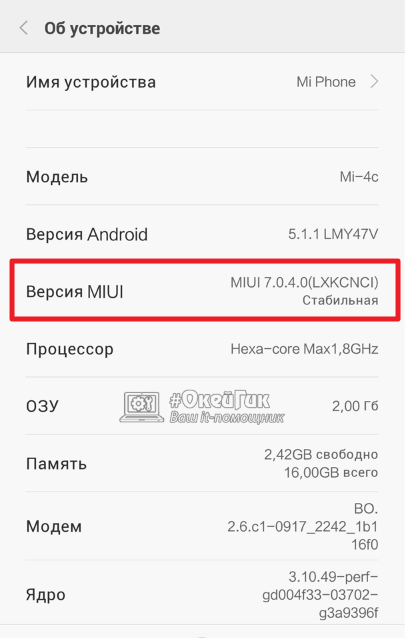
- Заходим в раздел «Для разработчиков» и активируем его, нажав в правом верхнем углу на соответствующий переключатель. Далее листаем раздел до пункта «Отладка по USB» и нажимаем на него, чтобы включить отладку;
- Откроется сообщение с описание функции. Чтобы подтвердить желание включить отладку по USB, нужно нажать «ОК».
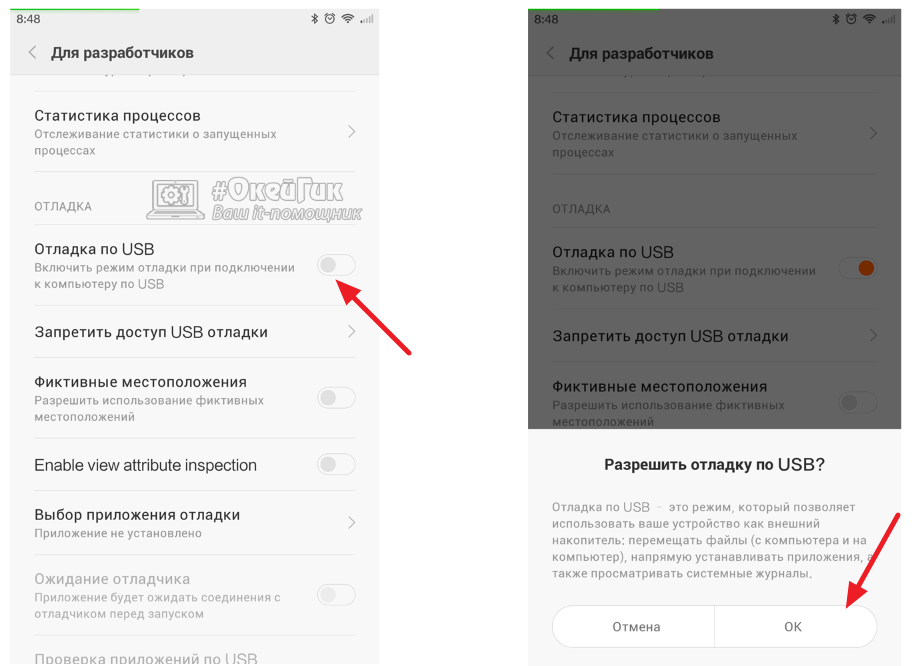
После выполнения описанных выше действий, режим отладки по USB будет активирован на вашем смартфоне или планшете под управлением Android.
Обратите внимание: Когда все необходимые действия с активированной функцией отладки по USB будут выполнены, не забудьте отключить режим разработчика. Смартфон, переведенный в режим для разработчика, менее защищен от всевозможных проблем, в том числе и вирусных угроз.